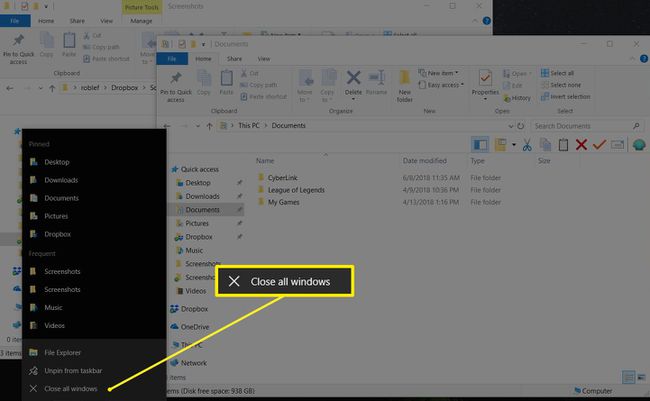სწრაფად დახურეთ ღია Windows მალსახმობების ღილაკების გამოყენებით
Microsoft Windows კომპიუტერების ერთ-ერთი უპირატესობა ის არის, რომ თქვენ შეგიძლიათ ერთდროულად გქონდეთ მრავალი განსხვავებული პროგრამა და ფანჯარა გახსნილი. ეს უპირატესობა მინუსად იქცევა, თუმცა, როცა ათობით ღია ფანჯრის დახურვა გიწევს. საბედნიეროდ, თქვენ შეგიძლიათ განახორციელოთ განმეორებითი მოქმედებები, როგორიცაა ფანჯრების დახურვა კლავიატურის მალსახმობები.
ამ სტატიის ინსტრუქციები ეხება Windows 10, Windows 8, Windows 7, Windows Vista და Windows XP.
როგორ დავხუროთ Windows Alt + Spacebar + C-ით
კლავიატურის მალსახმობებით ფანჯრების დახურვის ერთი ვარიანტი შემდეგია:
გახსენით ფანჯარა, რომლის დახურვაც გსურთ მაუსის გამოყენებით.
-
დააჭირეთ და გეჭიროთ ალტ გასაღები, შემდეგ დააჭირეთSpacebar რომ გამოავლინოს მარჯვენა ღილაკით კონტექსტური მენიუ პროგრამის ფანჯრის ზედა ნაწილში, რომლის დახურვას ცდილობთ.

გაათავისუფლეთ ორივე ღილაკი და დააჭირეთ ასოს C. ეს გამოიწვევს ფანჯრის დახურვას.
თუ თქვენ შეძლებთ ამ თანმიმდევრობის შესრულებას ერთი ხელით, ხოლო მეორე ხელით აკონტროლებს მაუსს, თქვენ შეძლებთ დაახლოებით ათეული ფანჯრის დახურვას დაახლოებით იმდენივე წამში.
როგორ დავხუროთ Windows Fn + Alt + F4 გამოყენებით
კიდევ ერთი ვარიანტია აირჩიოთ ფანჯარა, რომლის დახურვაც გსურთ და შემდეგ დააჭიროთ Fn+ალტ+F4. ამისთვის ალბათ ორი ხელი დაგჭირდებათ.
მიუხედავად იმისა, რომ მალსახმობი ოფიციალურად არის ჩამოთვლილი, როგორც ალტ+F4, თქვენ უნდა დაიჭიროთ ფუნქცია (Fn) გასაღები იმუშაოს.
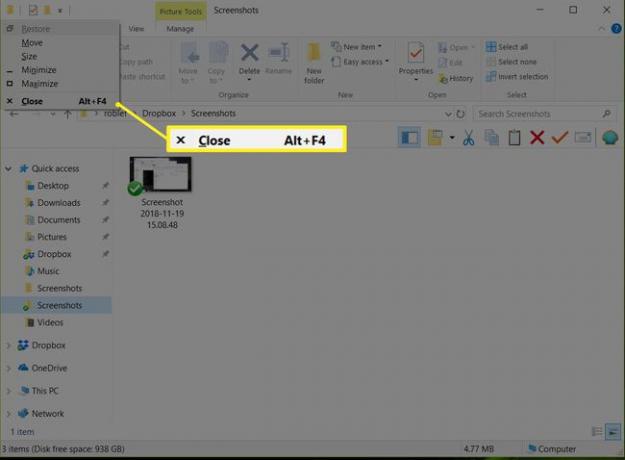
როგორ დავხუროთ ჩანართები CTRL + W-ით
The Ctrl+ვმალსახმობი მხოლოდ ხურავს მიმდინარე ფაილს, რომელზეც მუშაობთ, მაგრამ პროგრამას ღია ტოვებს. ეს ფუნქცია შეიძლება იყოს მოსახერხებელი, თუ გსურთ დატოვოთ დესკტოპის პროგრამა ღია, მაგრამ თავიდან აიცილოთ ყველა ფაილი, რომლებზეც მუშაობთ თანმიმდევრულად.
Ctrl+ვ მუშაობს უმეტეს ბრაუზერებშიც, ასე რომ თქვენ შეგიძლიათ დახუროთ მიმდინარე ჩანართი, რომელსაც უყურებთ კლავიატურას ხელების მოშორების გარეშე. თუ იყენებთCtrl+ვ როდესაც მხოლოდ ერთი ბრაუზერის ჩანართი ღიაა, მაშინ პროგრამის ფანჯარა დაიხურება.
როგორ ავირჩიოთ ღია Windows Alt + Tab-ით
შესაძლებელია ღია ფანჯრის არჩევა მაუსის გამოყენების გარეშე. დაჭერა ალტ+ჩანართიველოსიპედით თქვენს ღია ფანჯრებში. გამოიყენეთ ეს მალსახმობი სხვა მალსახმობებთან ერთად, რათა დახუროთ ყველა ღია ფანჯარა კლავიატურიდან ხელების მოშორების გარეშე.
როგორ დავინახოთ თქვენი სამუშაო მაგიდა Windows Key + D
ზოგჯერ თქვენ რეალურად არ გსურთ დახუროთ ყველა ის ფანჯარა; რისი გაკეთება ნამდვილად გსურთ, უბრალოდ შეხედეთ თქვენს სამუშაო მაგიდას. თქვენს სამუშაო მაგიდაზე სწრაფად წვდომისთვის დააჭირეთ ღილაკს Windows გასაღები+დ. გამოიყენეთ იგივე მალსახმობი ყველა ფანჯრის დასაბრუნებლად.
თუ გაშვებული გაქვთ Windows 7 ან უფრო ახალი, არსებობს Windows დესკტოპზე წვდომის მრავალი გზა.
როგორ დავხუროთ Windows-ის ჯგუფი მაუსით
როდესაც თქვენ გაქვთ მრავალი ფაილი გახსნილი ერთსა და იმავე პროგრამაში, როგორიცაა ელ.ფოსტის თაიგული Outlook-ში, Word ფაილები ან რამდენიმე ცხრილი Excel-ში, შეგიძლიათ დახუროთ ისინი ერთდროულად მაუსის გამოყენებით. დააწკაპუნეთ პროგრამაზე მარჯვენა ღილაკით Windows-ის დავალების პანელი და აირჩიეთ დახურეთ ყველა ფანჯარა (ან ჯგუფის დახურვა Windows-ის ძველ ვერსიებში).